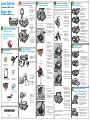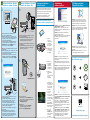HP Photosmart B8550 Printer series Installatie gids
- Type
- Installatie gids

2
3
4
5a 5b 6
7
8
CB981-90009
1
*CB981-90009*
*CB981-90009*
*
X
X
X
X
X
-
X
X
X
X
X
*
*
X
X
X
X
X
-
X
X
X
X
X
*
XXXXX
-
-XXXXX
Q
ui
ck
S
ta
rt
Tu
t
or
i
al inc
luded
Pr
o
d
u
c
t
in
[c
o
u
n
tr
y
]
w
w
w.
h
p.
co
m
/
s
u
p
p
o
r
t
H
P Ph
o
tosm
a
r
t Pr
o B8
8
00
Se
r
ie
s
© 20
0
7
H
P
D
C
User Guide
HP Photosmart B8500 series
Erste Schritte
HP Photosmart B8500 series
Schließen Sie das USB-Kabel erst
an, wenn Sie in Schritt 9 dazu
aufgefordert werden
Installations-CD Netzkabel
Benutzerhandbuch
Fotopapier 4 x 6 *
USB-Kabel*
5 Tintenpatronen
Druckkopf
Entfernen Sie
Klebestreifen vom
Gerät. Entfernen Sie
die Schutzfolie von
der Anzeige.
a.
Verpackungsmaterial entfernen
Öffnen Sie die
Zugangsklappe
zu den Tintenpatronen
und entfernen
Sie sämtliches
Verpackungsmaterial
aus dem Inneren des
Druckers.
b.
Schließen Sie das
Netzkabel und das
Netzteil an.
a.
Drücken Sie ,
um das Gerät
einzuschalten.
b.
Wählen Sie Ihre
Sprache sowie
Ihr Land/Ihre
Region aus.
c.
Netzkabel anschließen
Öffnen Sie die
Zugangsklappe
zu den
Tintenpatronen.
a.
Druckkopf installieren
Schieben Sie die
graue Verriegelung
nach oben, wie in der
Abbildung dargestellt.
b.
Entpacken Sie den
Druckkopf.
Berühren Sie nicht
die kupferfarbenen
Kontakte.
Verkratzen Sie nicht
die Kontakte am
Drucker oder an einer
anderen Oberfl äche.
c.
Halten Sie den
Druckkopf aufrecht,
wie im Bild dargestellt.
d.
Senken Sie den
Druckkopf in das
Gerät ab, wie in der
Abbildung dargestellt.
e.
Schieben Sie den
Griff der Verriegelung
langsam nach unten.
f.
Tintenpatronen installieren
Entfernen Sie die
Plastikverpackung,
indem Sie am
orangefarbenen
Abreißstreifen ziehen.
a.
Drehen Sie die
orangefarbene
Abdeckung, um
sie abzunehmen.
b.
Drehen Sie die
Tintenpatrone
um, schieben Sie sie
in den entsprechenden
Steckplatz, und drücken
Sie sie nach unten, bis
sie einrastet.
c.
Schließen Sie die
Zugangsklappe zu den
Tintenpatronen. Der
Initialisierungsvorgang,
der einige Minuten in
Anspruch nimmt, wird
gestartet. Dabei gibt
das Gerät Geräusche
von sich.
e.
Fahren Sie während der Initialisierung mit dem nächsten
Schritt (Papier einlegen) fort.
Wiederholen Sie die
Schritte a, b und c für
alle Tintenpatronen.
d.
WICHTIG: Sie müssen Schritt 5a (vorherige Spalte)
vollständig abgeschlossen haben, um mit der Installation
der Tintenpatronen fortfahren zu können.
Heben Sie das
Ausgabe- und Fotofach
zusammen an.
a.
Papier einlegen
Schieben Sie die
Papierquerführung
nach links.
b.
Legen Sie weißes
Normalpapier in das
Hauptfach ein, und
schieben Sie die
Papierführung an das
Papier heran.
c.
Senken Sie das
Ausgabe- und Fotofach
zusammen ab.
d.
Fotopapier einlegen
Heben Sie das
Ausgabefach an.
a.
Legen Sie das Fotopapier mit
der glänzenden Seite nach
unten in das Fotofach ein.
Schieben Sie die Papierführung
bis an die Papierkanten heran.
b.
Senken Sie das Ausgabefach
vollständig ab.
c.
Ziehen Sie die
Fachverlängerung heraus,
und heben Sie die
Auffangvorrichtung an.
d.
Ausrichtungsseite drucken
Drücken Sie OK, um die
Ausrichtungsseite zu drucken.
Dies kann einige Minuten
in Anspruch nehmen.
a.
Nach dem Druck der Seite ist
die Ausrichtung abgeschlossen.
Drücken Sie OK.
b.
Packungsinhalt
*Möglicherweise enthalten
Verriegelung des Patronenwagens
Farbige Symbole
Sluit de USB-kabel pas aan
wanneer dit in stap 9 wordt
gevraagd
Inhoud van de doos
Installatie - cd Netsnoer
Gebruikershandleiding
Fotopapier van 4 X 6 *
USB-kabel*
5 inktcartridges
Printkop
*Is mogelijk bijgeleverd
Begin hier
HP Photosmart B8500 series
Verwijder de verpakking Installeer de printkop Installeer de inktcartridges Plaats papier
Verwijder alle tape
van het apparaat.
Verwijder de
beschermfolie van
het scherm.
a.
Open de toegangsklep
van de inktcartridges
en verwijder alle
verpakkingsmaterialen
uit het apparaat.
b.
Sluit het netsnoer
en de adapter aan.
a.
Druk op
om het apparaat
aan te zetten.
b.
Selecteer uw taal
en land/regio.
c.
Open de
toegangsklep van
de inktcartridges.
a.
Haal de grijze
vergrendelingshendel
krachtig omhoog,
zoals getoond.
b.
Verwijder de printkop
uit zijn verpakking.
Raak de koperkleurige
contactpunten
niet aan.
Maak geen krassen
op de contactpunten
op de printer of
andere oppervlakken.
c.
Houd de
printkop rechtop,
zoals getoond.
d.
Laat de printkop in
het apparaat zakken,
zoals getoond.
e.
Haal de
vergrendelingshendel
langzaam omlaag.
f.
BELANGRIJK: U moet stap 5a (in de vorige kolom) hebben
uitgevoerd, voordat u de inktcartridges installeert.
Verwijder het plastic
door aan het oranje
lipje te trekken.
a.
Draai aan het
oranje dopje
om dit te verwijderen.
b.
Draai de inktcartridge
om, schuif deze
in de juiste sleuf
en druk erop tot hij
op zijn plaats klikt.
c.
Herhaal stap a, b en c
voor alle inktcartridges.
d.
Sluit de toegangsklep
van de inktcartridges.
Het initialisatieproces
wordt gestart. Dit duurt
enkele minuten en gaat
met geluid gepaard.
e.
Ga tijdens het initialisatieproces naar de volgende stap
om papier te plaatsen.
Plaats fotopapier
Druk de uitlijningspagina af
Sluit de stroomvoorziening aan
Haal de uitvoerlade
en fotolade
samen omhoog.
a.
Schuif de breedtegeleider
voor het papier naar links.
b.
Plaats gewoon wit papier
in de hoofdlade en schuif
de papiergeleiders tegen
het papier aan.
c.
Laat de uitvoerlade
en fotolade samen zakken.
d.
Haal de uitvoerlade omhoog.a.
Plaats het fotopapier met
de glanzende zijde omlaag
in de fotolade. Schuif
de papiergeleider tegen
het fotopapier.
b.
Laat de uitvoerlade
helemaal zakken.
c.
Trek het verlengstuk
van de lade uit en haal
de papiervanger omhoog.
d.
Wagenvergrendeling
Kleuraanduidingen
Wanneer de initialisatie
is voltooid, drukt u op OK
om een uitlijningspagina
af te drukken. Dit kan enkele
minuten duren.
a.
Nadat de uitlijningspagina
is afgedrukt, is de uitlijning
voltooid. Druk op OK.
b.

9 9
A
B
A
B
*
X
X
X
X
X
-
X
X
X
X
X
*
*
X
X
X
X
X
-
X
X
X
X
X
*
XXXXX
-
-
XXXXX
Qu
ick S
ta
rt
Tu
t
or
i
al inc
luded
Pr
o
d
u
ct
in [cou
n
tr
y]
w
ww
.h
p.
co
m
/
s
u
p
p
o
r
t
H
P Ph
o
t
o
sm
ar
t Pr
o B8
8
00
S
er
ie
s
©
20
07
H
P
D
C
*
X
X
X
X
X
-
X
X
X
X
X
*
*
X
X
X
X
X
-
X
X
X
X
X
*
X
X
X
X
X
-
-
X
X
X
X
X
Q
u
i
c
k
S
t
a
r
t
T
u
t
o
r
i
a
l
i
n
c
l
u
d
e
d
P
r
o
d
u
c
t
i
n
[
c
o
u
n
t
r
y
]
w
w
w
.
h
p
.
c
o
m/
s
u
p
p
o
r
t
H
P
P
h
o
t
o
s
m
a
r
t
P
r
o
B
8
8
0
0
S
e
r
i
e
s
©
2
0
0
7
H
P
D
C
*
X
X
X
X
X
-
X
X
X
X
X
*
*
X
X
X
X
X
-
X
X
X
X
X
*
X
X
X
X
X
-
-
X
X
X
X
X
Q
u
i
c
k
S
t
a
r
t
T
u
t
o
r
i
a
l
i
n
c
l
u
d
e
d
P
r
o
d
u
c
t
i
n
[
c
o
u
n
t
r
y
]
w
w
w
.
h
p
.
c
o
m/
s
u
p
p
o
r
t
H
P
P
h
o
t
o
s
m
a
r
t
P
r
o
B
8
8
0
0
S
e
r
i
e
s
©
2
0
0
7
H
P
D
C
HP_B8500_Series
HP Photosmart Pro
B8800 series
© 2007 HPDC
*Q5734-90277*
*Q5734-90277*
Quick Start
Tutorial included
Product in [country]
www.hp.com/support
*XXXXX-XXXXX*
*XXXXX-XXXXX*
XXXXX--XXXXX
Quick Start
Tutorial included
Product in [country]
www.hp.com/support
HP Photosmart Pro B8800 Series
© 2007 HPDC
www.hp.com/support
Software-Installation - Windows
HINWEIS: Schließen Sie das USB-Kabel erst an,
wenn Sie dazu aufgefordert werden.
Schalten Sie Ihren Computer ein, melden Sie sich
ggf. an, und warten Sie, bis der Desktop angezeigt
wird. Legen Sie die CD ein, und folgen Sie den
Anweisungen auf dem Bildschirm.
WICHTIG: Wenn die CD nach dem Einlegen nicht
automatisch gestartet wird, doppelklicken Sie auf
Arbeitsplatz, dann auf das CD-ROM-Symbol mit
dem HP Logo, und dann auf
setup.exe.
a.
WICHTIG: Erwerben Sie ein USB-Kabel, wenn keines
im Lieferumfang enthalten ist.
Verbinden Sie das USB-Kabel mit dem Anschluss
an der Rückseite des HP Geräts und mit einem
beliebigen USB-Anschluss des Computers,
wenn Sie dazu aufgefordert werden. Folgen Sie
den Anweisungen auf dem Bildschirm, um die
Softwareinstallation abzuschließen.
b.
Erkunden der Funktionen
Jetzt ist das HP Photosmart-Software-Programm auf
Ihrem Computer installiert, und Sie können bereits
eine beliebige Funktion des HP Geräts ausprobieren.
Foto von einer Speicherkarte drucken
Wählen Sie mit
den Pfeiltasten das
Foto aus, das Sie
drucken möchten,
und drücken Sie
dann OK.
c.
Legen Sie eine
Speicherkarte
in den dafür
vorgesehenen
Steckplatz des
HP Geräts ein.
b.
Legen Sie
Fotopapier
in das Fotofach
ein, falls Sie
dies nicht bereits
getan haben.
a.
Fehlerbehebung
Problem: (Nur Windows) Der Hardware-Assistent von
Microsoft Windows wird geöffnet.
Lösung: Schließen Sie alle Fenster. Ziehen Sie das
USB-Kabel ab, und legen Sie anschließend die grüne
HP Software-CD ein.
Problem: (Nur Windows) Der Bildschirm mit der
Aufforderung, das USB-Kabel anzuschließen, wird
nicht angezeigt.
Actie: Schließen Sie alle Fenster. Entnehmen Sie die
grüne HP Photosmart-CD, und legen Sie sie erneut ein.
Software-Installation - Macintosh
Benötigen Sie weitere Informationen?
www.hp.com
Windows: Über das HP Solution Center können
Sie bequem auf viele Funktionen Ihrer HP Geräte
und Software zugreifen. Dazu zählen Gerätestatus,
Einstellungen, Bestellung von Zubehör und Hilfe.
HP Software verwenden
Macintosh: Mit HP Photosmart Studio können Sie
Ihre Bilder und Videos organisieren, verwalten und
bearbeiten.
Drücken Sie
die Taste Fotos
drucken auf dem
Bedienfeld, um das
Foto zu drucken.
d.
Legen Sie die CD ein.
Doppelklicken Sie auf das HP Installer-Symbol.
Folgen Sie den Anweisungen auf dem Bildschirm.
Schließen Sie den Bildschirm
Einrichtungsassistent ab.
b.
c.
d.
WICHTIG: Erwerben Sie ein USB-Kabel, wenn keines
im Lieferumfang enthalten ist.
Verbinden Sie das USB-Kabel mit dem Anschluss
an der Rückseite des HP Geräts und mit einem
beliebigen USB-Anschluss des Computers.
a.
Problem: (Nur Windows) Auf dem Bildschirm wird die
Meldung Geräteinstallation konnte nicht abgeschlossen
werden angezeigt.
Lösung: Stecken Sie das Gerät aus, und schließen
Sie es wieder an. Überprüfen Sie alle Verbindungen.
Vergewissern Sie sich, dass das USB-Kabel
am Computer angeschlossen ist. Schließen Sie das
USB-Kabel nicht an eine Tastatur oder einen USB-Hub
ohne Stromversorgung an.
Printed in [country] - English
Nu het HP Photosmart-softwareprogramma
op de computer is geïnstalleerd, kunt u een van
de functies op het HP-apparaat uitproberen.
BELANGRIJK: Schaf een USB-kabel aan als deze niet
is meegeleverd.
Wanneer de USB-aanwijzing verschijnt, sluit
u de USB-kabel aan op de poort achter op het
HP-apparaat en vervolgens op een willekeurige
USB-poort op de computer. Installeer de software
volgens de aanwijzingen op het scherm.
b.
Plaats de cd.
Dubbelklik op het pictogram HP Installer.
Volg de aanwijzingen op het scherm.
Vul het scherm Conguratie-assistent in.
b.
c.
d.
OPMERKING: Sluit de USB-kabel pas aan wanneer dit
wordt gevraagd.
Zet de computer aan, meld u zo nodig aan en wacht
tot het bureaublad verschijnt. Plaats de cd en volg
de aanwijzingen op het scherm.
BELANGRIJK: Als het opstartscherm niet verschijnt,
dubbelklikt u achtereenvolgens op Deze computer,
het
cd-rom pictogram met het HP-logo en setup.exe.
a.
Installeer de software - Windows Installeer de software - Mac
Verken de functies
Problemen oplossen
Gebruik de HP-software
BELANGRIJK: Schaf een USB-kabel aan als deze niet
is meegeleverd.
Sluit de USB-kabel aan op de poort achter op het
HP-apparaat en vervolgens op een willekeurige
USB-poort op de computer.
a.
Druk een foto vanaf een geheugenkaart af
Druk op de
knop Foto’s
afdrukken op het
bedieningspaneel
om de foto
af te drukken.
d.
Plaats een
geheugenkaart
in de
geheugenkaartsleuf
van het
HP-apparaat.
b.
Plaats fotopapier
in de fotolade
als u dit nog niet
hebt gedaan.
a.
Probleem: (Alleen Windows) Het Microsoft-scherm
Hardware toevoegen verschijnt.
Actie: Annuleer alle schermen. Verwijder de USB-kabel
en plaats de groene HP-software-cd weer in het
cd-rom-station.
Probleem: (Alleen Windows) U hebt geen scherm gezien
waarin u wordt gevraagd de USB-kabel aan te sluiten.
Actie: Annuleer alle schermen. Verwijder de groene
HP-software-cd en plaats deze opnieuw.
Probleem: (Alleen Windows) Het scherm Installatie
van het apparaat kon niet worden voltooid verschijnt.
Actie: Ontkoppel het apparaat en sluit het opnieuw
aan Controleer alle aansluitingen. Controleer
of de USB-kabel op de computer is aangesloten.
Sluit de USB-kabel niet aan op een toetsenbord
of een USB-hub zonder voeding.
Windows: Het HP Solution Center biedt handige
toegang tot veel van de functies van uw HP-apparaat
en -software, waaronder apparaatstatus, instellingen,
bestellen van verbruiksartikelen en hulp.
Mac: Met HP Photosmart Studio kunt u uw foto’s en
video’s organiseren, beheren en bewerken.
Meer informatie nodig?
© 2008 Hewlett-Packard Development Company, L.P.
Druk op de
pijltoetsen
om de foto weer
te geven die uw wilt
afdrukken en druk
vervolgens op OK.
c.
Documenttranscriptie
Erste Schritte 3 HP Photosmart B8500 series HP Photosmart B8500 series b. Öffnen Sie die Zugangsklappe zu den Tintenpatronen und entfernen Sie sämtliches Verpackungsmaterial aus dem Inneren des Druckers. Schließen Sie das USB-Kabel erst an, wenn Sie in Schritt 9 dazu aufgefordert werden Packungsinhalt Inhoud van de doos a. Öffnen Sie die Zugangsklappe zu den Tintenpatronen. a. Open de toegangsklep van de inktcartridges. Verriegelung des Patronenwagens Wagenvergrendeling b. Open de toegangsklep van de inktcartridges en verwijder alle verpakkingsmaterialen uit het apparaat. 4 Product in [country] www.hp.com/support c. Entpacken Sie den Druckkopf. Berühren Sie nicht die kupferfarbenen Kontakte. Verkratzen Sie nicht die Kontakte am Drucker oder an einer anderen Oberfläche. Netzkabel anschließen Sluit de stroomvoorziening aan XXXX* *XXXXX-X XXXX* *XXXXX-X XXXXX--XXXXX © 2007 HPDC Installations-CD Installatie - cd Netzkabel Netsnoer a. Sluit het netsnoer en de adapter aan. b. Schieben Sie die graue Verriegelung nach oben, wie in der Abbildung dargestellt. b. Haal de grijze vergrendelingshendel krachtig omhoog, zoals getoond. a. Schließen Sie das Netzkabel und das Netzteil an. Pro B8800 Series HP Photosmart Quick Start Tutorial included Druckkopf installieren Installeer de printkop a. Verwijder alle tape van het apparaat. Verwijder de beschermfolie van het scherm. Sluit de USB-kabel pas aan wanneer dit in stap 9 wordt gevraagd 2 5a a. Entfernen Sie Klebestreifen vom Gerät. Entfernen Sie die Schutzfolie von der Anzeige. Begin hier 1 Verpackungsmaterial entfernen Verwijder de verpakking Farbige Symbole Kleuraanduidingen c. Verwijder de printkop uit zijn verpakking. Raak de koperkleurige contactpunten niet aan. Maak geen krassen op de contactpunten op de printer of andere oppervlakken. 5b Tintenpatronen installieren Installeer de inktcartridges 6 a. Heben Sie das Ausgabe- und Fotofach zusammen an. a. Haal de uitvoerlade en fotolade samen omhoog. b. Schieben Sie die Papierquerführung nach links. WICHTIG: Sie müssen Schritt 5a (vorherige Spalte) vollständig abgeschlossen haben, um mit der Installation der Tintenpatronen fortfahren zu können. BELANGRIJK: U moet stap 5a (in de vorige kolom) hebben uitgevoerd, voordat u de inktcartridges installeert. a. Entfernen Sie die Plastikverpackung, indem Sie am orangefarbenen Abreißstreifen ziehen. b. Schuif de breedtegeleider voor het papier naar links. c. Legen Sie weißes Normalpapier in das Hauptfach ein, und schieben Sie die Papierführung an das Papier heran. a. Verwijder het plastic door aan het oranje lipje te trekken. c. Plaats gewoon wit papier in de hoofdlade en schuif de papiergeleiders tegen het papier aan. b. Drehen Sie die orangefarbene Abdeckung, um sie abzunehmen. d. Senken Sie das Ausgabe- und Fotofach zusammen ab. d. Laat de uitvoerlade en fotolade samen zakken. b. Draai aan het oranje dopje om dit te verwijderen. 7 c. Drehen Sie die Tintenpatrone um, schieben Sie sie in den entsprechenden Steckplatz, und drücken Sie sie nach unten, bis sie einrastet. b. Legen Sie das Fotopapier mit der glänzenden Seite nach unten in das Fotofach ein. Schieben Sie die Papierführung bis an die Papierkanten heran. c. Draai de inktcartridge om, schuif deze in de juiste sleuf en druk erop tot hij op zijn plaats klikt. Benutzerhandbuch Gebruikershandleiding 5 Tintenpatronen 5 inktcartridges b. Drücken Sie , um das Gerät einzuschalten. d. Halten Sie den Druckkopf aufrecht, wie im Bild dargestellt. d. Wiederholen Sie die Schritte a, b und c für alle Tintenpatronen. d. Houd de printkop rechtop, zoals getoond. d. Herhaal stap a, b en c voor alle inktcartridges. b. Plaats het fotopapier met de glanzende zijde omlaag in de fotolade. Schuif de papiergeleider tegen het fotopapier. c. Senken Sie das Ausgabefach vollständig ab. c. Laat de uitvoerlade helemaal zakken. d. Ziehen Sie die Fachverlängerung heraus, und heben Sie die Auffangvorrichtung an. b. Druk op om het apparaat aan te zetten. Druckkopf Printkop Fotopapier 4 x 6* Fotopapier van 4 X 6* c. Wählen Sie Ihre Sprache sowie Ihr Land/Ihre Region aus. USB-Kabel* USB-kabel* *Möglicherweise enthalten *Is mogelijk bijgeleverd *CB981-90009* *CB981-90009* CB981-90009 Fotopapier einlegen Plaats fotopapier a. Heben Sie das Ausgabefach an. a. Haal de uitvoerlade omhoog. HP Photosmart B8500 series User Guide Papier einlegen Plaats papier d. Trek het verlengstuk van de lade uit en haal de papiervanger omhoog. e. Senken Sie den Druckkopf in das Gerät ab, wie in der Abbildung dargestellt. e. Laat de printkop in het apparaat zakken, zoals getoond. c. Selecteer uw taal en land/regio. f. Schieben Sie den Griff der Verriegelung langsam nach unten. f. Haal de vergrendelingshendel langzaam omlaag. e. Schließen Sie die Zugangsklappe zu den Tintenpatronen. Der Initialisierungsvorgang, der einige Minuten in Anspruch nimmt, wird gestartet. Dabei gibt das Gerät Geräusche von sich. e. Sluit de toegangsklep van de inktcartridges. Het initialisatieproces wordt gestart. Dit duurt enkele minuten en gaat met geluid gepaard. Fahren Sie während der Initialisierung mit dem nächsten Schritt (Papier einlegen) fort. Ga tijdens het initialisatieproces naar de volgende stap om papier te plaatsen. 8 Ausrichtungsseite drucken Druk de uitlijningspagina af a. Drücken Sie OK, um die Ausrichtungsseite zu drucken. Dies kann einige Minuten in Anspruch nehmen. a. Wanneer de initialisatie is voltooid, drukt u op OK om een uitlijningspagina af te drukken. Dit kan enkele minuten duren. b. Nach dem Druck der Seite ist die Ausrichtung abgeschlossen. Drücken Sie OK. b. Nadat de uitlijningspagina is afgedrukt, is de uitlijning voltooid. Druk op OK. 9 Software-Installation - Windows Installeer de software - Windows A 9 Software-Installation - Macintosh Installeer de software - Mac A Erkunden der Funktionen Verken de functies Fehlerbehebung Problemen oplossen HP Software verwenden Gebruik de HP-software Jetzt ist das HP Photosmart-Software-Programm auf Ihrem Computer installiert, und Sie können bereits eine beliebige Funktion des HP Geräts ausprobieren. Nu het HP Photosmart-softwareprogramma op de computer is geïnstalleerd, kunt u een van de functies op het HP-apparaat uitproberen. Windows: Über das HP Solution Center können Sie bequem auf viele Funktionen Ihrer HP Geräte und Software zugreifen. Dazu zählen Gerätestatus, Einstellungen, Bestellung von Zubehör und Hilfe. Foto von einer Speicherkarte drucken Druk een foto vanaf een geheugenkaart af Pro B8800 Series HP Photosmart Problem: (Nur Windows) Der Hardware-Assistent von Microsoft Windows wird geöffnet. Lösung: Schließen Sie alle Fenster. Ziehen Sie das USB-Kabel ab, und legen Sie anschließend die grüne HP Software-CD ein. Product in [country] support www.hp.com/ Quick Start Tutorial included XX* *XXXXX-XXX XX* *XXXXX-XXX XXXXX--XXXXX © 2007 HPDC HINWEIS: Schließen Sie das USB-Kabel erst an, wenn Sie dazu aufgefordert werden. a. Schalten Sie Ihren Computer ein, melden Sie sich ggf. an, und warten Sie, bis der Desktop angezeigt wird. Legen Sie die CD ein, und folgen Sie den Anweisungen auf dem Bildschirm. WICHTIG: Wenn die CD nach dem Einlegen nicht automatisch gestartet wird, doppelklicken Sie auf Arbeitsplatz, dann auf das CD-ROM-Symbol mit dem HP Logo, und dann auf setup.exe. OPMERKING: Sluit de USB-kabel pas aan wanneer dit wordt gevraagd. a. Zet de computer aan, meld u zo nodig aan en wacht tot het bureaublad verschijnt. Plaats de cd en volg de aanwijzingen op het scherm. BELANGRIJK: Als het opstartscherm niet verschijnt, dubbelklikt u achtereenvolgens op Deze computer, het cd-rom pictogram met het HP-logo en setup.exe. B WICHTIG: Erwerben Sie ein USB-Kabel, wenn keines im Lieferumfang enthalten ist. a. Verbinden Sie das USB-Kabel mit dem Anschluss an der Rückseite des HP Geräts und mit einem beliebigen USB-Anschluss des Computers. BELANGRIJK: Schaf een USB-kabel aan als deze niet is meegeleverd. a. Sluit de USB-kabel aan op de poort achter op het HP-apparaat en vervolgens op een willekeurige USB-poort op de computer. B a. Legen Sie Fotopapier in das Fotofach ein, falls Sie dies nicht bereits getan haben. Series art Pro B8800 HP Photosm in [country] Product support www.hp.com/ Quick Start Tutorial included XXXX* XXXX* *XXXXX-X *XXXXX-X XXXXX XXXXX-- HPDC © 2007 HP_B8500_Series Probleem: (Alleen Windows) Het Microsoft-scherm Hardware toevoegen verschijnt. Actie: Annuleer alle schermen. Verwijder de USB-kabel en plaats de groene HP-software-cd weer in het cd-rom-station. Macintosh: Mit HP Photosmart Studio können Sie Ihre Bilder und Videos organisieren, verwalten und bearbeiten. a. Plaats fotopapier in de fotolade als u dit nog niet hebt gedaan. b. Legen Sie eine Speicherkarte in den dafür vorgesehenen Steckplatz des HP Geräts ein. b. Plaats een geheugenkaart in de geheugenkaartsleuf van het HP-apparaat. Windows: Het HP Solution Center biedt handige toegang tot veel van de functies van uw HP-apparaat en -software, waaronder apparaatstatus, instellingen, bestellen van verbruiksartikelen en hulp. Mac: Met HP Photosmart Studio kunt u uw foto’s en video’s organiseren, beheren en bewerken. Problem: (Nur Windows) Der Bildschirm mit der Aufforderung, das USB-Kabel anzuschließen, wird nicht angezeigt. Actie: Schließen Sie alle Fenster. Entnehmen Sie die grüne HP Photosmart-CD, und legen Sie sie erneut ein. Benötigen Sie weitere Informationen? Meer informatie nodig? HP Photosmart Pro Probleem: (Alleen Windows) U hebt geen scherm gezien waarin u wordt gevraagd de USB-kabel aan te sluiten. Actie: Annuleer alle schermen. Verwijder de groene HP-software-cd en plaats deze opnieuw. B8800 series HP Photosmart Pro B8800 Series Quick Quick Start Start Tutorial included Tutorial included *XXXXX-XXXXX* *XXXXX-XXXXX* *Q5734-90277* XXXXX--XXXXX *Q5734-90277* 2007 HPDC ©© 2007 HPDC c. Wählen Sie mit den Pfeiltasten das Foto aus, das Sie drucken möchten, und drücken Sie dann OK. WICHTIG: Erwerben Sie ein USB-Kabel, wenn keines im Lieferumfang enthalten ist. b. Verbinden Sie das USB-Kabel mit dem Anschluss an der Rückseite des HP Geräts und mit einem beliebigen USB-Anschluss des Computers, wenn Sie dazu aufgefordert werden. Folgen Sie den Anweisungen auf dem Bildschirm, um die Softwareinstallation abzuschließen. BELANGRIJK: Schaf een USB-kabel aan als deze niet is meegeleverd. b. Wanneer de USB-aanwijzing verschijnt, sluit u de USB-kabel aan op de poort achter op het HP-apparaat en vervolgens op een willekeurige USB-poort op de computer. Installeer de software volgens de aanwijzingen op het scherm. b. Legen Sie die CD ein. c. Doppelklicken Sie auf das HP Installer-Symbol. Folgen Sie den Anweisungen auf dem Bildschirm. d. Schließen Sie den Bildschirm Einrichtungsassistent ab. b. Plaats de cd. c. Dubbelklik op het pictogram HP Installer. Volg de aanwijzingen op het scherm. d. Vul het scherm Configuratie-assistent in. c. Druk op de pijltoetsen om de foto weer te geven die uw wilt afdrukken en druk vervolgens op OK. d. Drücken Sie die Taste Fotos drucken auf dem Bedienfeld, um das Foto zu drucken. d. Druk op de knop Foto’s afdrukken op het bedieningspaneel om de foto af te drukken. Product in [country] Product in [country] www.hp.com/support www.hp.com/support www.hp.com/support Problem: (Nur Windows) Auf dem Bildschirm wird die Meldung Geräteinstallation konnte nicht abgeschlossen werden angezeigt. Lösung: Stecken Sie das Gerät aus, und schließen Sie es wieder an. Überprüfen Sie alle Verbindungen. Vergewissern Sie sich, dass das USB-Kabel am Computer angeschlossen ist. Schließen Sie das USB-Kabel nicht an eine Tastatur oder einen USB-Hub ohne Stromversorgung an. Probleem: (Alleen Windows) Het scherm Installatie van het apparaat kon niet worden voltooid verschijnt. Actie: Ontkoppel het apparaat en sluit het opnieuw aan Controleer alle aansluitingen. Controleer of de USB-kabel op de computer is aangesloten. Sluit de USB-kabel niet aan op een toetsenbord of een USB-hub zonder voeding. www.hp.com Printed in [country] - English © 2008 Hewlett-Packard Development Company, L.P.-
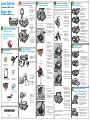 1
1
-
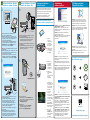 2
2
HP Photosmart B8550 Printer series Installatie gids
- Type
- Installatie gids
in andere talen
Gerelateerde papieren
-
HP Photosmart C5300 All-in-One Printer series Installatie gids
-
HP Photosmart D5400 Printer series Installatie gids
-
HP Photosmart Pro B8800 Printer series Installatie gids
-
HP Photosmart D5400 Printer series Handleiding
-
HP Photosmart B8550 Printer series Handleiding
-
HP Photosmart Pro B8800 Printer series Handleiding
-
HP Photosmart C5300 All-in-One Printer series Handleiding
-
HP Photosmart D7200 Printer series Handleiding
-
HP Photosmart C8100 All-in-One Printer series Installatie gids
-
HP Photosmart C6200 All-in-One Printer series Installatie gids